苹果手机的小红点提示是一种常见的提醒功能,通常用于提示用户有未读消息或未完成任务,有时候这些小红点可能会让人感到烦扰,特别是在更新iOS系统后出现频繁的小红点提示。如何消除这些小红点呢?在iOS更新屏蔽后,用户可以通过设置来关闭小红点提示,从而减少干扰,提升使用体验。
iOS更新屏蔽后设置小红点

如何让小红点消失?可以尝试如下操作:
1.关闭更新并删除掉安装包
打开 iPhone “设置”-“通用”-“软件更新”,将“自动更新”进行关闭。
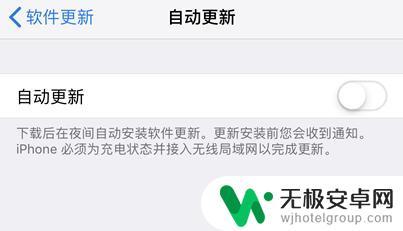
再回到“通用”选项界面,打开“iPhone 储存空间”,查找是否有已经下载的 iOS 安装包,如有请进行删除。
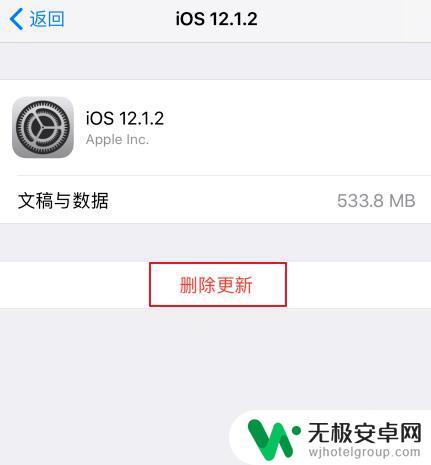
2.重新登陆 Apple ID
打开 iPhone “设置”-“Apple ID”,拉到下面退出登陆之后再重登。该操作会消除设置上的小红点,但打开“设置”,“通用”可能仍然有小红点显示。
3.还原所有设置
需要注意的是,该操作会重置手机里面所有的设置。重新设置可能比较麻烦,请考虑好之后再进行操作。
可以先安装屏蔽描述文件之后再进行操作,或在还原后再重新安装一次,点此查看屏蔽更新教程。
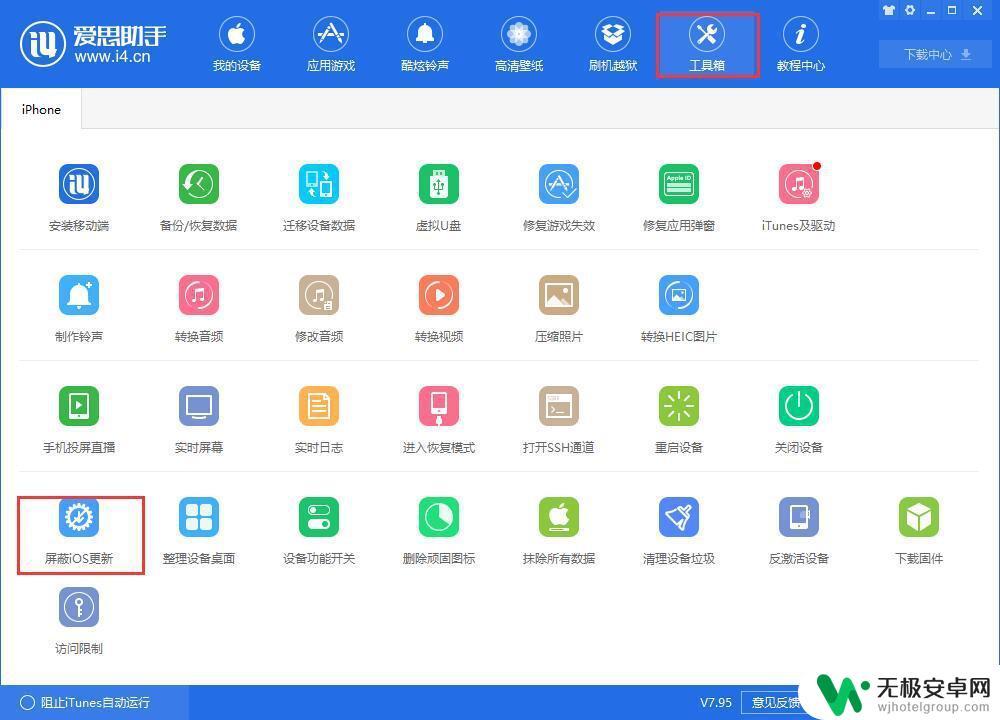
打开 iPhone “设置”-“通用”,下拉到最下方点击“还原”。然后选择第一个选项“还原所有设置”。
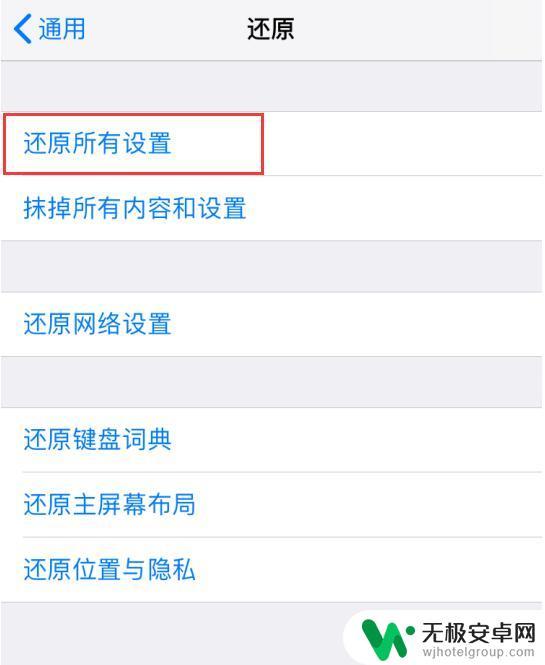
还原设置后退出 Apple ID,然后重启手机再登陆 Apple ID。
4.终极方法:抹掉所有数据后重新安装描述文件
以上是如何消除苹果手机上的小红点的全部内容,如果您遇到这种情况,您可以按照我的方法来解决,希望这能对大家有所帮助。











